사이트 회원: 회원 정보 공개 설정 관리하기
5 분
페이지 메뉴
- 회원 정보 공개 설정 관리하기
- 자주 묻는 질문
중요!
이 기능을 출시하기 위해 노력하고 있으며, 아직 모든 사용자가 사용할 수는 없습니다.
회원이 서로 상호 작용하는 정도에 따라 회원 프로필의 공개 설정을 관리하세요. 회원이 프로필을 공개로 설정할 수 있는지 여부 및 모든 방문자에게 공개할지 또는 로그인한 회원에게만 공개할지 여부를 결정할 수 있습니다.
공개 프로필은 Wix 블로그, Wix 게시판, Wix 그룹 등과 같은 SNS 앱 사용 시 커뮤니티 의식을 기르는 데 도움이 됩니다.
기본 회원 가입 양식을 사용 중이라면:
회원이 자동으로 공개 프로필로 등록하도록 양식을 설정하거나, 회원이 직접 공개 여부를 선택하도록 할 수 있습니다.
회원 정보 공개 설정 관리하기
회원에게 프로필을 공개로 설정할 수 있는 옵션을 제공할지 여부 및 프로필을 볼 수 있는 사용자를 결정하세요. 프로필이 공개로 설정된 경우, 회원의 이름 및 이미지가 활동 옆에 표시됩니다(예: 댓글, 좋아요 또는 게시한 파일). 이 세부 정보는 클릭할 수 있으며, 클릭 시 회원 프로필로 이동합니다.
대시보드
Wix 에디터
Studio 에디터
Wix 앱
- 사이트 대시보드의 설정으로 이동합니다.
- 사이트 회원 설정을 클릭합니다.
- 회원 정보 공개 설정을 클릭합니다.
- 공개 회원 프로필을 설정할 수 있는 대상을 선택하세요 아래에서 옵션을 선택합니다.
도움말: 표시되지 않는다면, 먼저 프로필 공개 설정을 클릭하세요. 그 다음, 공개 프로필 설정 권한 아래에서 옵션을 선택합니다.
전체 사이트 회원
비공개
5. 저장을 클릭해 변경 사항을 적용합니다.
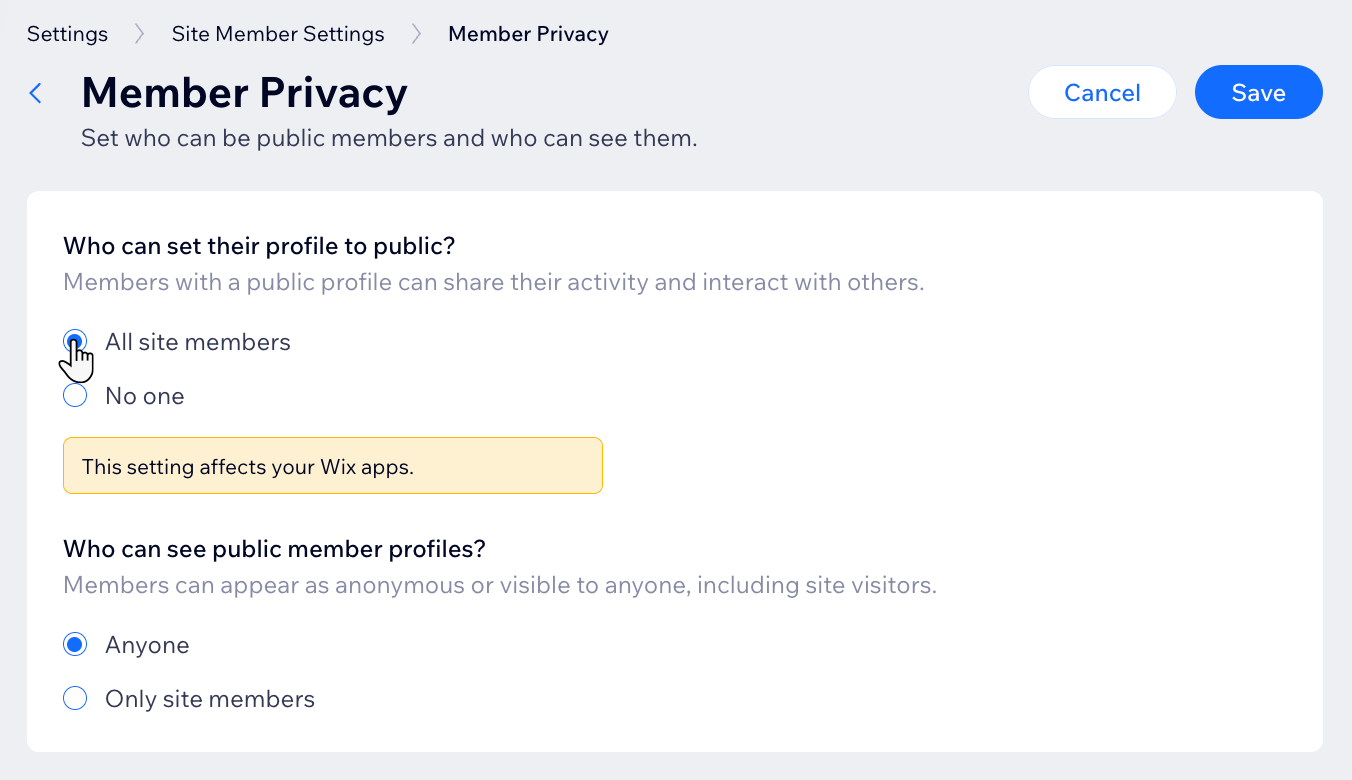
쇼핑몰 사이트를 운영 중이라면:
기본적으로 모든 회원은 비공개 프로필을 갖게 되지만 위의 단계에 따라 이를 변경할 수 있습니다
자주 묻는 질문
아래 질문을 클릭해 자세한 내용을 확인하세요.
회원들이 어디에서 자신의 프로필을 공개로 설정할 수 있나요?
이 설정은 Wix 앱에도 적용되나요?

